MFC-J6520DW
Nejčastější dotazy a pokyny pro odstraňování potíží |
Zlepšení špatné kvality tisku.
Postupujte podle pokynů, které se vztahují k vašemu problému.
-
Pokud mají vytištěné stránky bílou čáru v textu nebo grafice (jak je znázorněno na obrázku níže) nebo prázdný text, některé trysky mohou být ucpané a je třeba je vyčistit. Pokyny pro tisk kontrolního listu kvality tisku a čištění zanesené tiskové hlavy naleznete v části 1.


-
Pokud jsou na vytištěných stránkách text, který se rozostří, nebo vybledlé obrázky (jak je znázorněno na obrázku níže), může být nutné upravit zarovnání tisku. Pokyny pro tisk listu Kontrola zarovnání a nastavení zarovnání tisku naleznete v části 2.
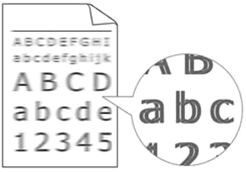
- Pokud dojde k dalším problémům s kvalitou tisku, přejděte k části 1 , kde naleznete pokyny pro tisk kontrolního listu kvality tisku a čištění zanesené tiskové hlavy.
Oddíl 1: Kontrola kvality tisku a čištění tiskové hlavy
 |
|
-
Stiskněte
 (Inkoust).
(Inkoust).Můžete také stisknout
 (Nastavení) a Inkoust.
(Nastavení) a Inkoust. - Stiskněte Test tisku.
- Stiskněte tlačítko Kvalita tisku.
- Stiskněte tlačítko OK. Zařízení začne tisknout kontrolní list kvality tisku.
- Zkontrolujte kvalitu čtyř barevných bloků na listu.
-
Na dotykovém displeji se zobrazí dotaz, zda je kvalita tisku v pořádku.
Proveďte jedno z následujících:- Pokud jsou všechny čáry zřetelné a viditelné, stisknutím tlačítka Ano dokončete kontrolu kvality tisku a přejděte na KROK 12.
- Pokud některé krátké čáry chybí, jak je zobrazeno na obrázku níže, stiskněte tlačítko .
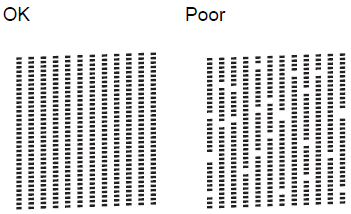
- Na dotykovém displeji se zobrazí dotaz, zda je kvalita tisku černé a pak tří barev v pořádku. Stiskněte tlačítko Ano nebo Ne.
- Dotyková obrazovka se vás zeptá, zda chcete začít s čištěním. Stiskněte tlačítko OK. Zařízení zahájí čištění tiskové hlavy.
- Po dokončení čištění stiskněte tlačítko OK. Přístroj vytiskne znovu kontrolní vzorek kvality tisku.
- Po vytištění zkontrolujte kvalitu čtyř barevných bloků na listu.
-
Displej LCD se vás zeptá, zda je kvalita tisku v pořádku.
Podle kvality tisku kontrolního listu proveďte jeden z následujících úkonů:- Pokud jsou všechny čáry zřetelné a viditelné, stisknutím tlačítka Ano dokončete kontrolu kvality tisku a přejděte na KROK 12.
- Pokud je kvalita tisku stále špatná a pokusili jste se vyčistit tiskovou hlavu méně než pětkrát, stiskněte tlačítko Ne a vraťte se ke KROKU 5 a opakujte čištění tiskové hlavy. Měli byste vyplnit kontrolní list kvality tisku a proces čištění tiskové hlavy až třikrát.
-
Pokud je kvalita tisku stále špatná a pokusili jste se tiskovou hlavu vyčistit až pětkrát, stiskněte tlačítko
 (Domů). obraťte se na oddělení služeb zákazníkům společnosti Brother v části „Kontaktujte nás“.
(Domů). obraťte se na oddělení služeb zákazníkům společnosti Brother v části „Kontaktujte nás“.
Při čištění tiskové hlavy se spotřebovává inkoust. Čištění tiskové hlavy více než 5 krát zbytečně spotřebovává inkoust. Pokud nevidíte žádné zlepšení, obraťte se na oddělení služeb zákazníkům společnosti Brother v části „Kontaktujte nás“.
- Stiskněte tlačítko (Domů).
Oddíl 2: Kontrola zarovnání tisku
-
Stiskněte
 (Inkoust).
(Inkoust).Můžete také stisknout
 (Nastavení) a (inkoust) .
(Nastavení) a (inkoust) . - Stiskněte Test Tisku.
- Stiskněte Zarovnání.
-
Stiskněte tlačítko OK.
Přístroj začne tisknout kontrolní vzorek zarovnání.
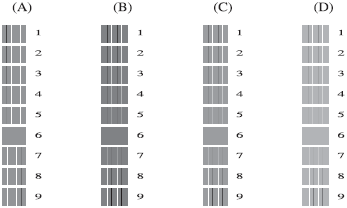
- Chcete-li zobrazit vzorek „A“, stiskněte šipku nahoru nebo dolů a zobrazte číslo zkušebního výtisku s nejméně viditelnými svislými pruhy (1 až 9). Poté jej stiskněte. Stiskněte tlačítko OK. Opakujte tento krok pro vzory B, C a D.
- Stiskněte tlačítko (Domů).
Pokud je kvalita tisku stále špatná, přejděte k části 1 a vyčistěte tiskovou hlavu.
Společnost Brother důrazně doporučuje zákazníkům, aby pro dosažení nejlepších výsledků používali pouze originální inkoust Brother. Použití spotřebního materiálu jiného výrobce než společnosti Brother může ovlivnit výkon hardwaru, kvalitu tisku a spolehlivost zařízení, protože složení inkoustu v originálních inkoustových kazetách Brother zabraňuje rozmazání a ucpání tiskové hlavy. Omezená záruka Brother se nevztahuje na žádný problém, který byl způsoben použitím inkoustu nebo kazet jiných výrobců.
> Pro více informací o originálním spotřebním materiálu Brother klikněte ZDE.
